Gmail nedarbojas iPhone vai iPad ierīcē? Lūk, īstais labojums!
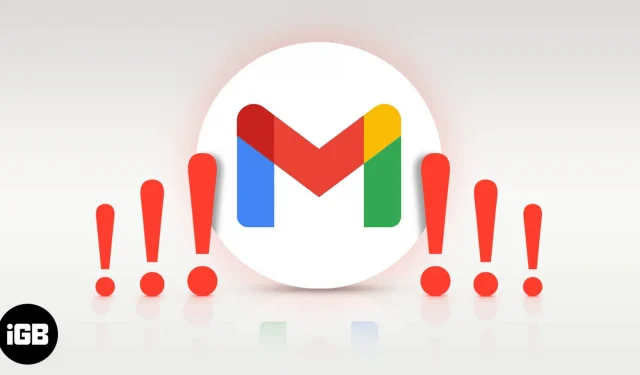
Kad Gmail pārtrauks darboties jūsu iPhone tālrunī, jūs nevarēsit pierakstīties lietotnē vai pakalpojumā, mainīt citu vietņu paroles, izlaist bankas paziņojumus un veikt citas darbības. Īsāk sakot, lietas var kļūt haotiskas. Par laimi, šo problēmu var veiksmīgi atrisināt. Šajā rakstā es paskaidrošu, kāpēc Gmail nedarbojas jūsu iPhone vai iPad ierīcē, un parādīšu, kā novērst problēmu.
Kāpēc lietotne Gmail nedarbojas manā iPhone tālrunī?
Pirms sākat veikt labojumus, ir svarīgi saprast, kāpēc Gmail nedarbojas jūsu iPhone vai iPad ierīcē. Un galvenais iemesls tam ir drošība. Ja atrodaties citā reģionā (piemēram, ceļojat uz citu pilsētu vai valsti), Google var pārtraukt pakalpojuma Gmail darbību, lai jūs aizsargātu, jo tas varētu domāt, ka kāds cits mēģina piekļūt jūsu e-pastam.
Gluži pretēji, dažreiz kļūda var būt jūsu iPhone vai pasta lietojumprogrammā. Ir pat bijušas situācijas, kad pasta lietotnei tika izslēgti mobilie dati, kas liedza saņemt jaunus e-pastus!
Neuztraucies. Tālāk esmu apskatījis visu šo problēmu labojumus. Pirmie pieci lēmumi ir saistīti ar Google veikto lietu pārbaudi. Pretējā gadījumā mēs noteikti izlabosim kļūdas iPhone (iPad) pusē.
- Pārbaudiet Google statusa joslu
- Skatīt ierīces darbību
- Pārbaudiet brīdinājumus Gmail vietnē
- Atiestatīt CAPTCHA
- Pārliecinieties, vai IMAP ir iespējots
- Pārliecinieties, vai jums ir interneta savienojums un atspējots VPN
- Piespiedu kārtā aizvērt pasta lietotni iPhone tālrunī
- Restartējiet savu iPhone
- Atspējot iPhone ierobežojumus
- Atjauniniet lietotni Mail iPhone tālrunī
- Atjauniniet savu iPhone
- Atinstalējiet un atkārtoti instalējiet lietotni Mail iPhone tālrunī
- Izdzēsiet savu Gmail kontu un iestatiet to vēlreiz.
- Atiestatīt visus iPhone iestatījumus
1. Pārbaudiet Google statusa joslu
Apmeklējiet oficiālo Google Workspace statusa informācijas paneli un pārliecinieties, vai pakalpojumā Gmail nav nekādu pakalpojumu pārtraukumu vai pārtraukumu.
2. Skatiet ierīces darbību
- Izmantojot savu iPhone (vai datoru), apmeklējiet vietni myaccount.google.com . Noklikšķiniet uz “Doties uz Google kontu” un pierakstieties, ja nepieciešams.
- Pārliecinieties, vai esat cilnē “Drošība”.
- No šejienes skatiet drošības pasākumus.
- Noklikšķiniet uz darbības, kas atbilst jūsu ierīces nosaukumam, atrašanās vietai un laikam, kad mēģinājāt pierakstīties.
- Nākamajā ekrānā noklikšķiniet uz Jā, tas biju es.
- Pēc tam, visticamāk, vēstule var sākt pareizi ielādēties.
3. Pārbaudiet, vai Gmail vietnē nav brīdinājumu.
Ja Google neļaus jums pierakstīties, tas nosūtīs e-pasta ziņojumu uz to pašu e-pasta adresi (un/vai atkopšanas e-pasta adresi). Ja varat atvērt šo e-pasta ziņojumu jebkurā citā ierīcē vai iPhone pārlūkprogrammā, lūdzu, dariet to. Pēc tam šajā e-pastā noklikšķiniet uz “Pārbaudīt ierīces tūlīt” vai kaut ko līdzīgu. Izpildiet norādījumus, lai paziņotu Google, ka jūs mēģinājāt pierakstīties.
4. Atiestatiet CAPTCHA
- Apmeklējiet vietni account.google.com/DisplayUnlockCaptcha , izmantojot iPhone pārlūkprogrammu (vai datoru).
- Pierakstieties ar savu Google kontu.
- Noklikšķiniet uz Turpināt.
- Tagad mēģiniet pierakstīties pakalpojumā Gmail savā iPhone tālrunī, un tam vajadzētu darboties bez problēmām.
5. Pārliecinieties, vai IMAP ir iespējots
Tas var būt viens no svarīgiem iemesliem, kāpēc Gmail var nedarboties jūsu iPhone vai iPad ierīcē. Lūk, kā to pārbaudīt.
- Safari, Chrome vai citā iPhone ierīcē apmeklējiet vietni mail.google.com un pierakstieties, izmantojot savu Gmail kontu.
- Ja redzat ekrānu, kurā tiek piedāvāts izmantot lietotni Gmail, noklikšķiniet uz Mani neinteresē.
- Pieskarieties hamburgera ikonai (trīs rindiņas) augšējā kreisajā stūrī.
- Ritiniet uz leju un noklikšķiniet uz “Darbvirsma”.
- Atlasiet Es vēlos izmantot HTML Gmail.
- Augšpusē noklikšķiniet uz “Iestatījumi”.
- Noklikšķiniet uz “Pārsūtīt” un “POP/IMAP”.
- Iespējojiet IMAP un noklikšķiniet uz Saglabāt izmaiņas.
- Tagad mēģiniet pierakstīties pakalpojumā Gmail savā iOS pasta lietotnē, un tai vajadzētu darboties nevainojami.
Tagad pāriesim pie nākamās risinājumu daļas, kas nodrošinās, ka no jūsu iPhone puses viss ir kārtībā.
Varat piekļūt pakalpojumam Gmail, izmantojot iebūvēto iOS pasta lietotni, oficiālo Gmail lietotni, kādu no dažādām trešo pušu pasta lietotnēm vai tīmeklī. Ja piemērojams, ievērojiet attiecīgos ielāpus.
6. Pārliecinieties, vai jums ir interneta savienojums un atspējots VPN
Atveriet iPhone lietotni, piemēram, Safari, un mēģiniet apmeklēt vietni. Ja varat, tas nozīmē, ka jums ir pieejams interneta savienojums. Ja internets nedarbojas, lūdzu, skatiet tālāk norādītās rokasgrāmatas.
- 3G/4G nedarbojas iPhone vai iPad? Kā to salabot
- 5G nedarbojas iPhone 12? Šeit ir labojums!
- iPhone ir savienots ar Wi-Fi, bet nav interneta? Kā to salabot
Pēc tam, ja izmantojat VPN (īpaši bezmaksas), atspējojiet to. Vairāki pakalpojumi nav pieejami, izmantojot VPN.
Padoms. Ja izmantojat mobilos datus, ir ļoti svarīgi pārliecināties, vai jūsu pasta lietotnei ir atļauts tos izmantot. Lai to izdarītu, atveriet lietotni Iestatījumi un pieskarieties Cellular. Tagad ritiniet uz leju un pārliecinieties, vai ir ieslēgts jūsu e-pasta lietotnes (piemēram, Mail, Gmail vai cita veida) pārslēgšanas slēdzis.
7. Force Quit Mail App
Dažreiz, kad lietotne nedarbojas pareizi, piespiediet to aizvērt un atkārtoti atvērt. Lai piespiedu kārtā aizvērtu pasta lietotni, velciet uz augšu no iPhone ekrāna apakšas un turiet. Ja jūsu iPhone priekšpusē ir sākuma poga, ātri veiciet dubultklikšķi uz tās. Tagad velciet e-pasta lietojumprogrammas karti līdz galam, lai piespiestu to aizvērt. Pēc dažām sekundēm restartējiet e-pasta lietotni un ļaujiet tai atjaunināt.
8. Restartējiet savu iPhone
Ierīces pārstartēšana ir vienkāršs, taču nepieciešams risinājums desmitiem mazu problēmu. Ja Gmail nevar izveidot savienojumu, izslēdziet savu iPhone un pēc minūtes atkal ieslēdziet to.
9. Izslēdziet iPhone ierobežojumus
Vai esat (tīši vai kļūdaini) ierobežojis lietotni Mail? Tas varētu būt vēl viens iemesls, kāpēc Gmail nedarbojas jūsu iPhone vai iPad ierīcē. Veiciet ātrās darbības, lai pārliecinātos, ka tas tā nav.
- Atveriet lietotni Iestatījumi un pieskarieties Ekrāna laiks. (Ja ir rakstīts “Iespējot ekrāna laiku”, tas nozīmē, ka ierobežojumi nav iestatīti. Šādā gadījumā varat izlaist visas tālāk norādītās darbības un pāriet uz nākamo risinājumu.)
- Noklikšķiniet uz Satura un konfidencialitātes ierobežojumi.
- Noklikšķiniet uz Atļautās lietotnes.
- Pārliecinieties, vai lietotnes Mail pārslēdzējs ir zaļš.
10. iPhone tālrunī atjauniniet lietotni Mail
Lietojumprogrammu atjauninājumi novērš kļūdas un uzlabo vispārējo saderību. Lai novērstu Gmail nedarbošanās problēmu, noteikti atjauniniet lietotni. Lai to izdarītu, nospiediet un turiet App Store ikonu un atlasiet Atjauninājumi. Velciet uz leju šo ekrānu, lai atsvaidzinātu lapu. Visbeidzot, blakus Gmail (vai jebkurai izmantotajai e-pasta lietotnei) noklikšķiniet uz ATVAIDZINĀT.
11. Atjauniniet savu iPhone
Varat atjaunināt trešās puses pasta lietotnes (iepriekš norādītās darbības). Kā ar iebūvēto iOS pasta lietotni? Turklāt, kad lietotnes un operētājsistēma ir atjaunināta, viss darbojas vienmērīgāk. Tādējādi atveriet lietotni Iestatījumi un pieskarieties Vispārīgi. Pēc tam noklikšķiniet uz “Programmatūras atjaunināšana”, lai savā iPhone ierīcē instalētu jaunāko iOS.
12. iPhone tālrunī atinstalējiet un atkārtoti instalējiet pasta lietotni.
Lai noņemtu lietotni, sākuma ekrānā vai programmu bibliotēkā nospiediet un turiet tās ikonu. Pēc tam noklikšķiniet uz “Atinstalēt lietojumprogrammu” → “Atinstalēt lietojumprogrammu” → “Atinstalēt”.
Piezīme. Ja izmantojat iOS 12 vai jaunāku versiju, varat pat atinstalēt dažas iebūvētās lietotnes, tostarp lietotni Mail. Pēc pasta lietotnes atinstalēšanas atveriet App Store un lejupielādējiet to vēlreiz.
13. Izdzēsiet savu Gmail kontu un iestatiet to vēlreiz.
Ja iepriekš minētie risinājumi nav veiksmīgi, ir pienācis laiks noņemt Google kontu no sava iPhone un pievienot to vēlreiz. Lūk, kā.
- Atveriet lietotni Iestatījumi un pieskarieties Mail.
- Noklikšķiniet uz “Konti”.
- Pieskarieties vienumam Gmail.
- Pēc tam noklikšķiniet uz Noņemt kontu → Noņemt no mana iPhone.
- Restartējiet savu iPhone (svarīgi).
- Tagad vēlreiz pievienojiet savu Google kontu, lai ierīcē izmantotu Gmail.
14. Atiestatiet visus iPhone iestatījumus
Tādējādi netiks dzēsti personas dati, piemēram, lietotnes, mūzika, fotoattēli, videoklipi utt. Tomēr visi iestatījumi tiks dzēsti un atjaunoti uz noklusējuma iestatījumiem. Tas ietver Wi-Fi, Bluetooth, VPN un daudz ko citu.
- Atveriet lietotni Iestatījumi un pieskarieties Vispārīgi.
- Pieskarieties vienumam Atiestatīt.
- Noklikšķiniet uz Atiestatīt visus iestatījumus un turpiniet.
- Kad šis process ir pabeigts, iestatiet Gmail, un tam vajadzētu darboties labi.
Ceru, ka šie risinājumi palīdzēja novērst Gmail problēmas iOS ierīcē. Ja jums ir papildu jautājumi, lūdzu, uzdodiet tos komentāru sadaļā.



Atbildēt